Olası gereksiz e-posta olarak tanımlanan postalar otomatik olarak Gereksiz E-posta klasörüne taşınabilir. Her türlü kötü amaçlı yazılım, kötü amaçlı olabilecek yazılım veya kod devre dışı bırakılır.
Not: Yeni Windows için Outlook'taki özelliklerin çoğu Web üzerinde Outlook ile aynı veya benzer şekilde çalışır. Yeni deneyimi denemek istiyorsanız Yeni Windows için Outlook'u kullanmaya başlama bölümüne bakın.
İstenmeyen e-postalar alıyorsanız, kendilerinden ileti almak istemediğiniz e-posta adreslerini ve etki alanlarını engelleyebilirsiniz. E-posta adreslerini veya etki alanlarını engellenen gönderenler listenize eklediğinizde, bu iletiler doğrudan Gereksiz E-posta klasörünüze gönderilir.
Not: Gereksiz e-posta, otomatik olarak silinmeden önce 30 gün boyunca saklanır ve kurtarılamaz. Daha fazla bilgi için bkz. Outlook'ta silinmiş öğeleri kurtarma ve geri yükleme.
-
Sayfanın en üstünde Ayarlar simgesini seçin.
-
Posta > Gereksiz e-posta’yı seçin.
-
Bir e-posta adresini veya etki alanını engellemek istiyorsanız Engellenen gönderenler ve etki alanları'nı ve Engellenen gönderen ekle'yi seçin. Engellemek istediğiniz e-posta adresini girin veya bir etki alanından gelen tüm e-postaları engellemek istiyorsanız, etki alanı adını girin.
-
Tamam'ı ve ardından Kaydet'i seçin.
Birisini engellenen gönderenler listesinden kaldırmak istiyorsanız, aşağıdaki yönergeleri izleyin.
-
Ayarlar 'i seçin.
-
Posta > Gereksiz e-posta’yı seçin.
-
Engelini kaldırmak istediğiniz adresi veya etki alanını seçin ve

Önemsiz e-posta klasörünüz, belirli bir kişi veya domainden gelen iletileri istemediğiniz zamanlar için bulunmaktadır. Güvenilir Gönderenler tarafından gönderilen mesajlar, Gereksiz E-posta klasörüne taşınmaz.
-
Sayfanın en üstünde Ayarlar simgesini seçin.
-
Posta > Gereksiz e-posta’yı seçin.
-
Güvenilir gönderenler ve etki alanları'nın altında Güvenilir gönderen ekle'yi seçin ve eklemek istediğiniz e-posta adresini veya etki alanını girin.
-
Tamam'ı ve ardından Kaydet'i seçin.
İpuçları:
-
Engellenen gönderenler veya güvenilir gönderenler listesinden e-posta adresleri veya etki alanlarını düzenlemek veya kaldırmak için listeden öğeyi seçin ve sonra da


-
Gereksiz E-posta klasörünüzü boşaltmak için klasör listesinde Gereksiz E-posta'yı seçin ve sonra Ekranın üst kısmında, Tümünü sil'i seçin.
Hala yardım gerekiyor mu?
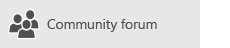
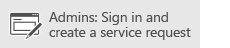
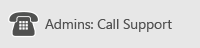
Çin’de 21Vianet tarafından sağlanan Microsoft 365 kullanıcısıysanız bkz. İşletmeler için Microsoft 365 desteği - Yönetici merkezi.
İlgili Konular
Outlook'ta kuralları kullanarak e-posta iletilerini yönetme
Web’deki Outlook’ta düşük öncelikli iletileri sıralamak için İkincil özelliğini kullanma










